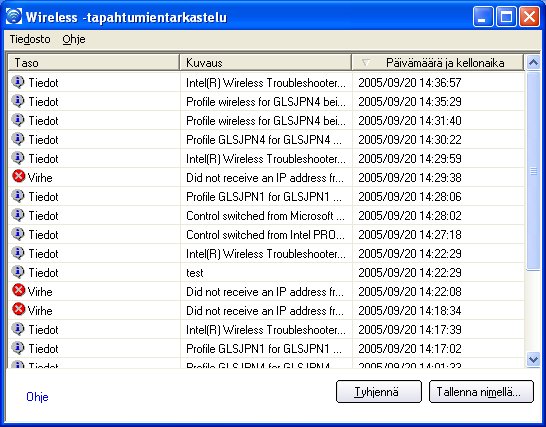
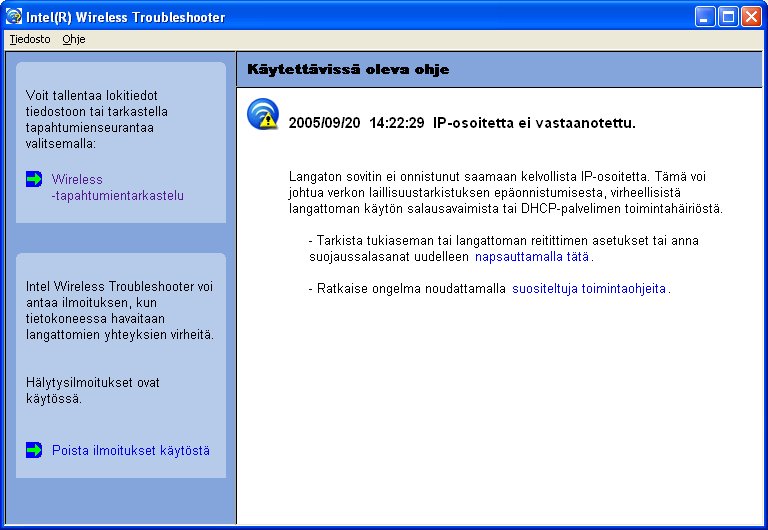
Intel Wireless Troubleshooter on sovellus, jonka avulla voit ratkaista langattoman verkon yhteysongelmia. Työpöydän oikeaan alakulmaan tulee hälytyssanoma havaittaessa yhteyteen liittyvä ongelma. Kun napsautat hälytyssanomaa, näyttöön tulee vianmäärityssanoma, joka sisältää suositellut toimet tapahtuneen yhteysongelman ratkaisemiseksi. Jos yhteysongelma syntyi esimerkiksi väärän salasanan vuoksi, voit käynnistää ohjatun profiilitoiminnon napsauttamalla näytössä olevaa hyperlinkkiä. Tältä sivulta voit myös käynnistää Wireless-tapahtumientarkastelun ja ottaa hälytysilmoitukset käyttöön tai poistaa ne käytöstä. Intel Wireless Troubleshooter on yhteensopiva Windows XP- ja Windows 2000 -käyttöjärjestelmien kanssa.
Intel Wireless Troubleshooter -sivu sisältää kaksi ruutua. Vasemmassa osassa ovat käytettävissä olevat työkalut. Oikeassa ruudussa on nykyisen yhteystila. Ruudussa on kaksi osaa: virhesanoma ja toimenpidesuositus. Suositeltava toimenpide -osa sisältää kuvauksen käytettävissä olevista apuohjelmista ja yhteysongelman ratkaisemisesta. Jos napsautat ohjetekstin linkkiä, ohjeteksti tulee esiin omassa ikkunassaan. Voit käynnistää ohjelman yhteysongelman ratkaisemiseksi napsauttamalla aiheeseen liittyvää virheenratkaisulinkkiä.
Käytettävissä oleva ohje |
Päivämäärä/aika-virhesanoma:
|
|
Wireless-tapahtumientarkastelu |
Käynnistää Wireless-tapahtumientarkastelun. |
|
Poista ilmoitus käytöstä/Ota ilmoitus käyttöön |
Valitsemalla tämän voit poistaa hälytysilmoitukset käytöstä tai ottaa ne käyttöön. |
|
Valikkovaihtoehdot
|
Tiedosto |
Lopeta: Intel Wireless Troubleshooter -sovelluksen lopettaminen. |
Ohje
|
Intel(R) Wireless Troubleshooter ohje: Intel Wireless Troubleshooter -sovelluksen käytönaikaisen ohjeen avaaminen. Tietoja: Intel Wireless Troubleshooter -sovelluksen versiotietojen tuominen näyttöön. |
|
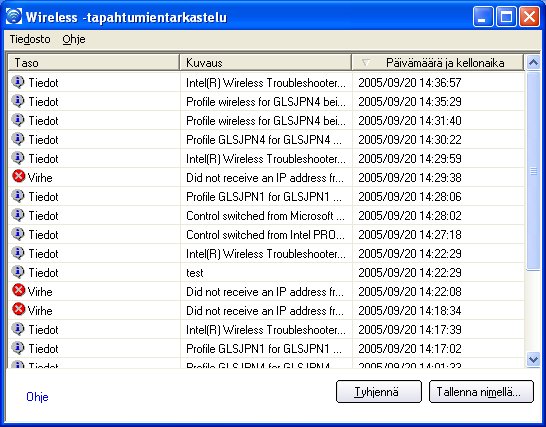
Wireless-tapahtumientarkastelu-ohjelma näyttää luettelon virhelokitietueista. Voit tallentaa kaikki käytettävissä olevat lokitietueet binaarimuotoiseen tiedostoon asiakastukeen lähetettäväksi. Voit käynnistää Wireless-tapahtumientarkastelun valitsemalla Työkalut-valikosta Intel Wireless Troubleshooter. valitse Wireless-tapahtumientarkastelu.
Nimi |
Kuvaus |
Tiedosto |
Lokitiedoston tallennussijainnin muuttaminen.
Lopeta: Wireless-tapahtumientarkastelun lopettaminen ja palaaminen Intel Wireless Troubleshooter -sovellukseen. |
Ohje |
Tämän sivun ohjetiedot. Tietoja: Intel Wireless Troubleshooter -sovelluksen versiotietojen tuominen näyttöön. |
Tietoja Wireless-tapahtumientarkastelusta
|
Taso: Yhteysongelman vakavuustaso osoitetaan kuvakkeella. Vakavuustasot ovat:
|
Kuvaus: Lyhyt kuvaus yhteysongelmasta. |
|
Päivämäärä ja kellonaika: Havaitun yhteysongelman päivämäärä ja kellonaika. Tämä sarake voidaan lajitella nousevaan tai laskevaan järjestykseen. Voit lajitella tapahtumat napsauttamalla sarakkeen otsikkoa. |
|
Tallenna nimellä |
Käytettävissä olevan lokin tallentaminen. Voit käyttää ehdotettua nimeä tai muuttaa sen. |
Tyhjennä |
Tietojen poistaminen Wireless-tapahtumientarkastelusta. |
Alla olevien ohjeiden avulla voit ratkaista Intel Wireless Troubleshooter -sovelluksen havaitsemia virhetilanteita.
Laillisuustarkistus epäonnistui virheellisten käyttäjätietojen takia
Laillisuustarkistus epäonnistui virheellisen käyttäjänimen takia
Laillisuustarkistus epäonnistui virheellisen palvelinsertifikaatin takia
Laillisuustarkistus epäonnistui palvelimen virheellisten käyttäjätietojen takia
Laillisuustarkistus epäonnistui palvelimen virheellisten tietojen takia
Laillisuustarkistus epäonnistui virheellisen käyttäjäsertifikaatin takia
Virheellinen PIN-tunnus sertifikaattia noudettaessa
Laillisuustarkistus epäonnistui, koska AAA-palvelin ei ole käytettävissä
Langaton sovitin ei onnistunut saamaan kelvollista IP-osoitetta
Laillisuustarkistus epäonnistui aikakatkaisun takia
Älykortti poistettiin odottamatta
Tukiasema katkaisi yhteyden
GSM-sovitin poistettiin odottamattomasti
AAA-palvelin hylkäsi EAP-menetelmän
Hallintaprofiilin laillisuuden tarkistaminen epäonnistui
Hallintaprofiilille ei saatu IP-osoitetta DHCP-palvelimesta
Sovelluksen käynnistäminen epäonnistui
Tämä laillisuustarkistusvirhe voi johtua virheellisistä käyttäjätiedoista (käyttäjänimi, salasana tai käyttäjätietojen jokin muu muoto).
Voit yrittää ratkaista virheen toimimalla seuraavasti:
Tämä laillisuustarkistusvirhe johtuu virheellisestä käyttäjänimestä.
Voit yrittää ratkaista virheen toimimalla seuraavasti:
Tämä laillisuustarkistusvirhe johtuu virheellisestä palvelinsertifikaatista.
Voit yrittää ratkaista virheen toimimalla seuraavasti:
Huomautuksia sertifikaateista: Määritetyn tunnuksen pitää vastata sertifikaatin Myönnetty-kentän tietoja ja sen on oltava rekisteröity varmistajan käytössä olevaan laillisuustarkistuspalvelimeen (esimerkiksi RADIUS-palvelimeen). Sertifikaatin pitää olla kelvollinen laillisuustarkistuspalvelimen suhteen. Tämä vaatimus riippuu laillisuustarkistuspalvelimesta, ja yleisesti se merkitsee sitä, että laillisuustarkistuspalvelimen pitää tuntea sertifikaatin myöntäjä CA-myöntäjänä. Sisäänkirjautumisessa pitää käyttää samaa käyttäjänimeä kuin sertifikaatin asentamisen yhteydessä.
Tämä laillisuustarkistusvirhe johtuu virheellisistä palvelimen (toimialueen) käyttäjätiedoista.
Voit yrittää ratkaista virheen toimimalla seuraavasti:
Tämä laillisuustarkistusvirhe johtuu virheellisistä palvelimen tunnistustiedoista.
Voit yrittää ratkaista virheen toimimalla seuraavasti:
Tämä laillisuustarkistusvirhe johtuu virheellisistä palvelimen (toimialueen) käyttäjätiedoista.
Voit yrittää ratkaista virheen toimimalla seuraavasti:
Huomautuksia sertifikaateista: Määritetyn tunnuksen pitää vastata sertifikaatin Myönnetty-kentän tietoja ja sen on oltava rekisteröity varmistajan käytössä olevaan laillisuustarkistuspalvelimeen (esimerkiksi RADIUS-palvelimeen). Sertifikaatin pitää olla kelvollinen laillisuustarkistuspalvelimen suhteen. Tämä vaatimus riippuu laillisuustarkistuspalvelimesta, ja yleisesti se merkitsee sitä, että laillisuustarkistuspalvelimen pitää tuntea sertifikaatin myöntäjä CA-myöntäjänä. Sisäänkirjautumisessa pitää käyttää samaa käyttäjänimeä kuin sertifikaatin asentamisen yhteydessä.
Sertifikaatin hakeminen epäonnistui, koska PIN-tunnus oli väärä.
Suositeltava toimenpide: Anna oikea PIN-tunnus.
Langaton sovitin on liitetty tukiasemaan, mutta laillisuustarkistuspalvelimen vastauksen takia 802.1x-laillisuustarkistusta ei voi suorittaa loppuun.
Voit yrittää ratkaista virheen toimimalla seuraavasti:
Tämä virhe voi johtua verkon laillisuustarkistuksen epäonnistumisesta, virheellisistä salausavaimista tai DHCP-palvelimen toimintahäiriöstä.
Voit yrittää ratkaista virheen toimimalla seuraavasti:
Laillisuustarkistus epäonnistui, koska laillisuustarkistukseen varattu aika kului loppuun tämän langattoman aseman laillisuustarkistuksen aikana. Ongelman voi aiheuttaa valtuuttamaton Rogue-tukiasema tai toimintahäiriö RADIUS-palvelimessa.
Suositeltava toimenpide:
Tämä virhe johtuu siitä, että älykortti poistettiin odottamatta.
Voit yrittää ratkaista virheen toimimalla seuraavasti:
Alla olevat virhesanomat tulevat näyttöön, kun langattoman sovittimen yhteys verkkotukiasemaan katkaistaan.
Yhteys tukiasemaan katkaistiin, koska liittyminen epäonnistui.
Yhteys tukiasemaan katkaistiin, koska laillisuustarkistus epäonnistui.
Yhteys tukiasemaan katkaistiin, koska tapahtui TKIP Michael -eheydentarkistusvirhe.
Yhteys tukiasemaan katkaistiin, koska tapahtui Luokan 2 kehyksen -ei-laillisuustarkistusvirhe.
Yhteys tukiasemaan katkaistiin, koska tapahtui Luokan 3 kehyksen ei-liittymistarkistusvirhe.
Yhteys tukiasemaan katkaistiin, koska tapahtui uudelleenliittymisvirhe.
Yhteys tukiasemaan katkaistiin, koska tapahtui IE-virhe.
Yhteys tukiasemaan katkaistiin, koska tapahtui EAPOL-avainyhteyskäytännön 4-tiekättelyvirhe.
Yhteys tukiasemaan katkaistiin, koska tapahtui 802.1x-laillisuustarkistusvirhe.
Suositeltava toimenpide: Valitse profiili. Valitse Yhdistä ja yritä liittyä verkkoon.
Katso kohta Älykortti poistettiin odottamatta.
Tämä virhe tapahtuu, kun AAA-palvelin ei hyväksy määritettyä laillisuustarkistusta.
Voit yrittää ratkaista virheen toimimalla seuraavasti:
Tämä virhe tapahtuu, kun GSM-sovitinta ei ole asetettu kunnolla paikalleen tai se poistetaan odottamattomasti asemasta.
Voit yrittää ratkaista virheen toimimalla seuraavasti:
Tämä virhe tapahtuu, kun laillisuustarkistuspalvelu (esimerkiksi tukiasema tai AAA-palvelin) ei hyväksy profiilin käyttäjätietoja. Ota yhteyttä järjestelmänvalvojaan tämän ongelman ratkaisemiseksi.
Tämä virhe voi johtua verkon laillisuustarkistuksen epäonnistumisesta, virheellisistä salausavaimista tai DHCP-palvelimen toimintahäiriöstä. Ota yhteyttä järjestelmänvalvojaan tämän ongelman ratkaisemiseksi.
Profiilin yhteydenmuodostuksen yhteydessä käynnistymään määritettyä sovellusta ei löytynyt. Tarkista sen polku ja tiedostonimi ohjatun profiilitoiminnon Lisäasetukset-kohdasta.
Polun ja tiedostonimen tarkistaminen: